Дует је невероватна функција коју ТикТок пружа корисницима да креирају видео снимке са реакцијама или одговорима за знање или смех. То је једна од најомиљенијих функција које корисници користе од свих других функција доступних на свим постојећим платформама друштвених медија. Због ове популарности, све више дуетских видеа се објављује на ТикТок-у. Уз овај захтев, корисници осећају потребу да користе унапред снимљене или сачуване видео записе за свој следећи дует на ТикТок-у. Али већина тих корисника се збуни док размишља о овом популарном упиту. Да бисмо решили све ваше недоумице у вези са начином дуета на ТикТок-у са сачуваним видео снимком и дуетом са видео снимком на вашем телефону, доносимо вам овај користан водич. То ће вам омогућити да разумете све процедуре потребне за постизање циља. Штавише, такође ћете научити свеобухватне методе о томе како да спојите сачувани видео на ТикТок-у и отпремите видео са своје камере у своју ТикТок нацрт.
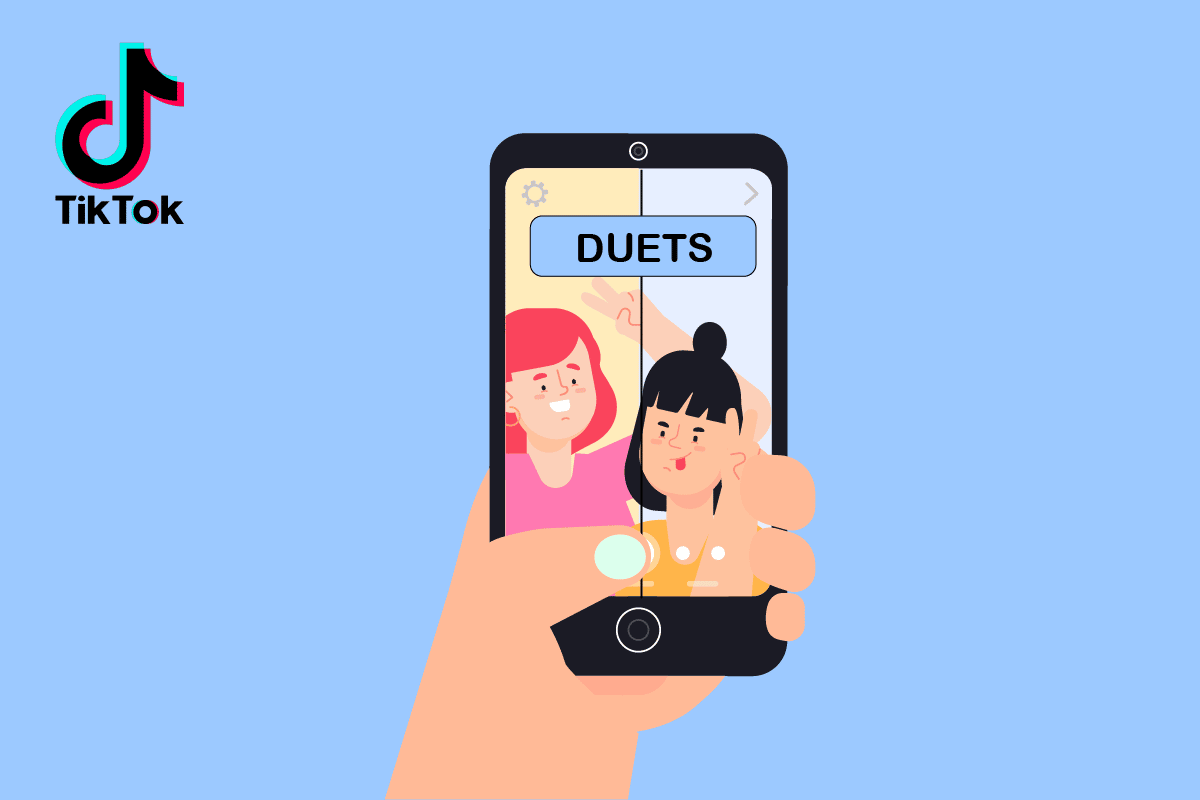
Преглед садржаја
Како се дуетирати на ТикТок-у са сачуваним видео записом
Научићете како да се дуетујете на ТикТок-у са сачуваним видео снимком и дует са видео снимком на телефону даље у овом чланку. Наставите да читате да бисте сазнали више о томе детаљно.
Напомена: Пошто паметни телефони немају исте опције подешавања, оне се разликују од произвођача до произвођача. Дакле, уверите се у исправне поставке пре него што промените било које на свом уређају.
Можете ли у дуету са видео снимком на телефону?
Не, не можете да правите дует са видео снимком користећи видео који сте сачували на својој камери директно у апликацији ТикТок. Мораћете да користите апликацију за видео колаж треће стране за дует са ТикТок видео записом и видео снимком камере. Прочитајте следећи наслов да бисте научили како то да урадите.
Како се прави дует са унапред припремљеним видеом?
Као што сте разумели, не можете да отпремите унапред направљен видео из галерије телефона да бисте направили дует у апликацији ТикТок. Мораћете да преузмете жељени ТикТок видео који желите да направите дует и направите колаж са унапред направљеним видео снимком у било којој апликацији за прављење колажа треће стране. Хајде да видимо како направити дует са унапред направљеним видеом помоћу апликације треће стране:
1. Отворите апликацију ТикТок на свом Андроид или иОС мобилни уређај.
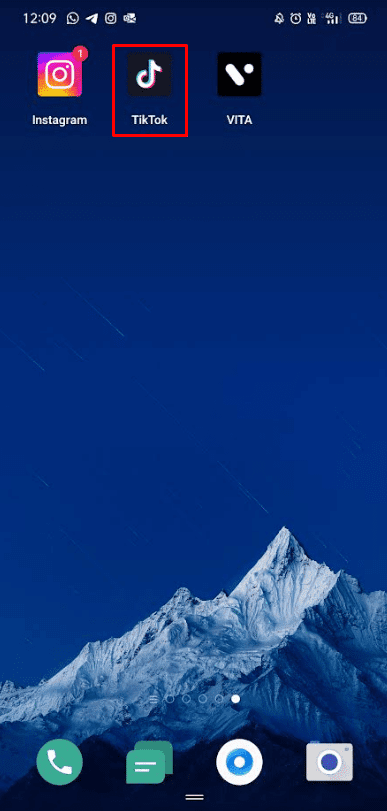
2. Сада отворите жељени ТикТок видео са којим желите да направите дует.
Напомена: Уверите се да имате јавни ТикТок налог и да је корисник са којим желите да направите дует омогућио ту функцију.
3. Додирните икону Дели.
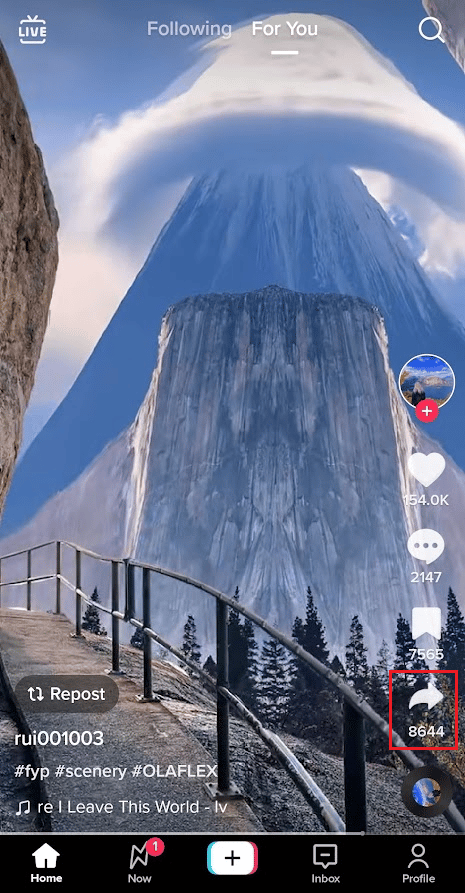
4. Додирните Копирај везу да бисте копирали везу овог видеа са којим желите да направите дует.
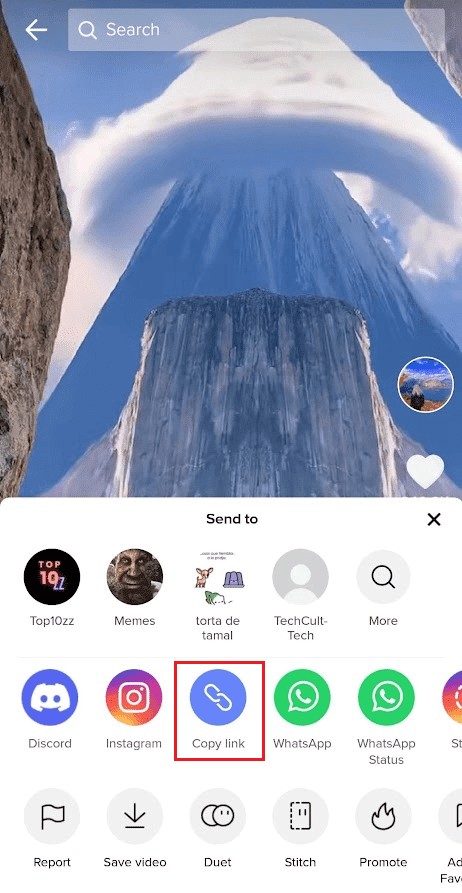
5. Сада, инсталирајте и покрените Капвинг апликацију на вашем телефону.
Напомена: Такође можете приступити Капвинг вебсите да дуетујете видео уз помоћ Видео Цоллаге макер-а.
6. Креирајте нови налог уз помоћ упутстава на екрану.
7. Додирните икону хамбургера > Алати у горњем левом углу.
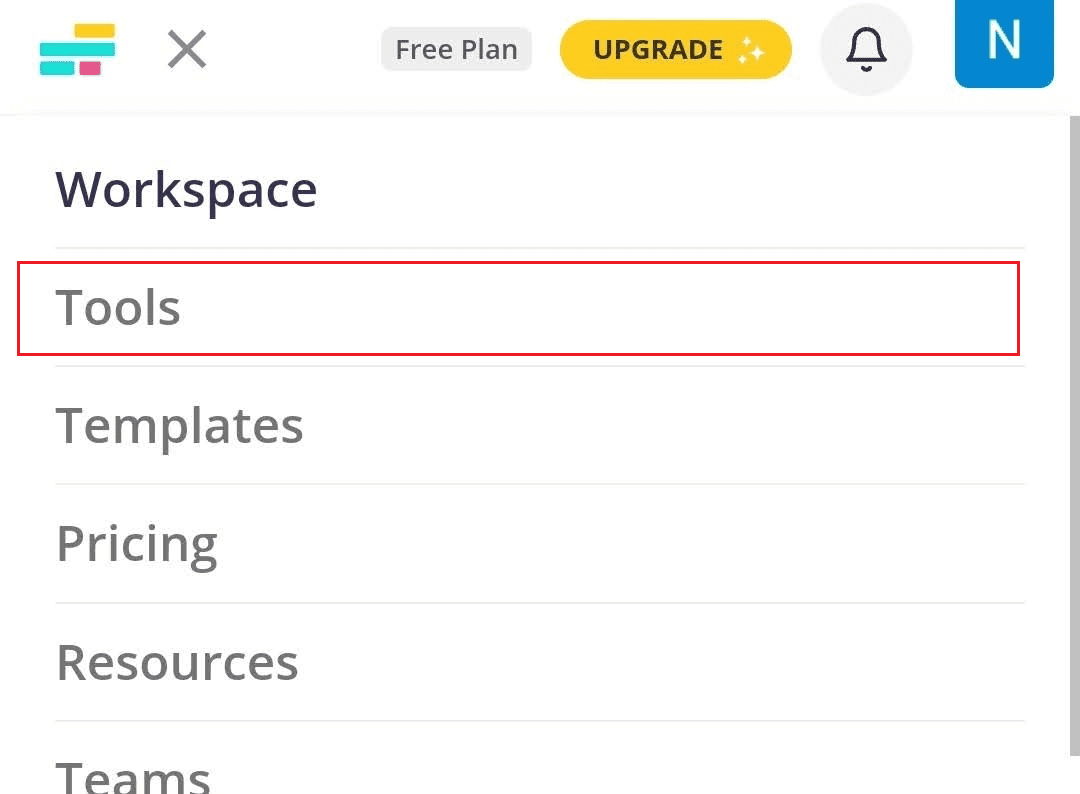
8. Откуцајте Направите видео колаж у траци за претрагу и додирните картицу Направите видео колаж из резултата претраге.
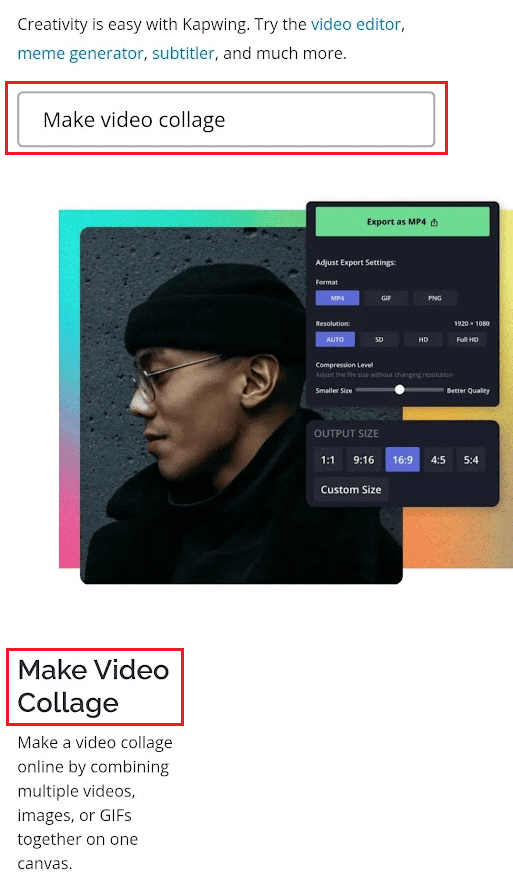
9. Додирните Направите колаж.
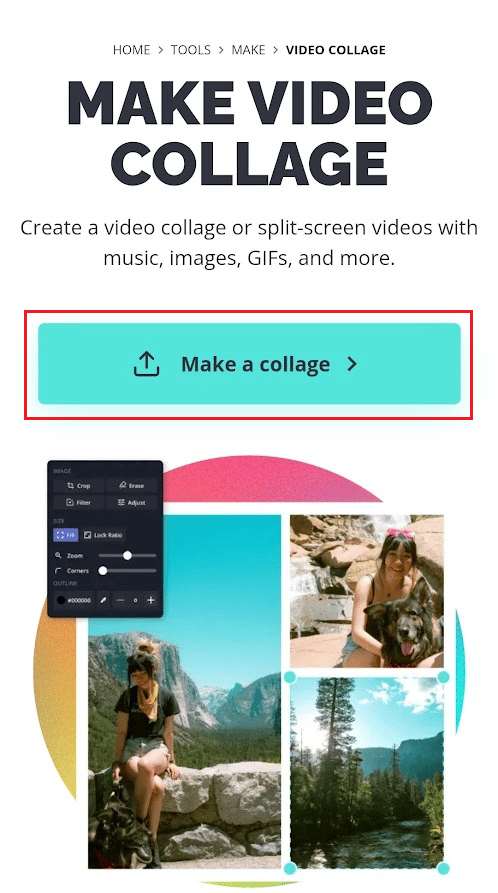
10. Налепите копирану везу у дату УРЛ адресу.

11. Сачекајте да се ТикТок видео учита. Након што учитате видео, тапните на Отпреми на горњој траци.
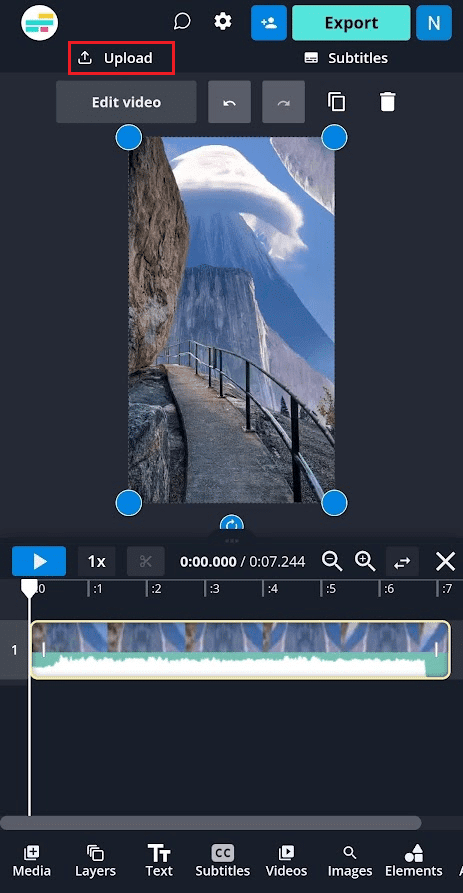
12. Додирните одељак Притисните за отпремање и отпремите жељени видео из галерије телефона.
13. Подесите величину оба видео записа тако што ћете променити величину сваког у доступном простору кадра према вашим жељама.
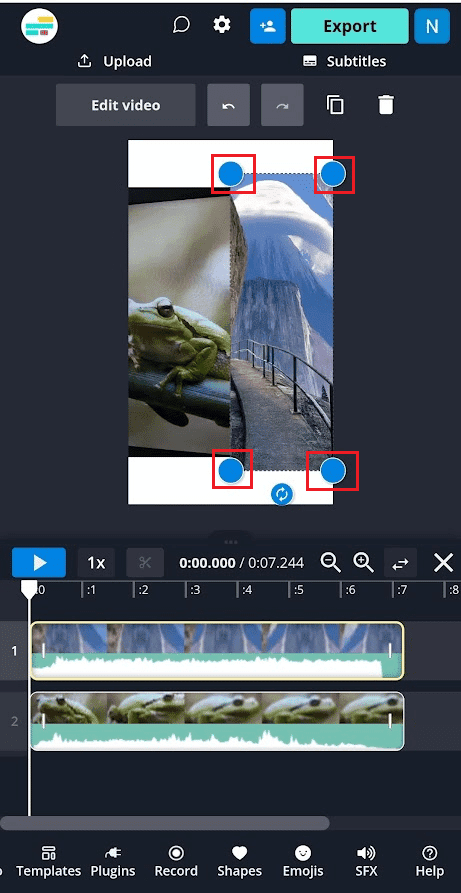
14. Након тога, додирните икону за репродукцију да бисте прегледали дует видео.
Напомена: Ако желите да измените више аспеката оба видео записа, користите опције за уређивање доступне на доњој траци.
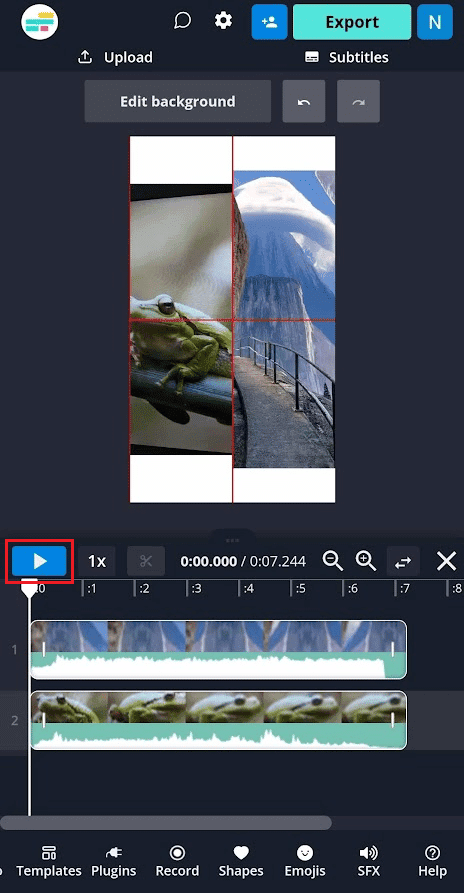
15. Затим додирните Извези.
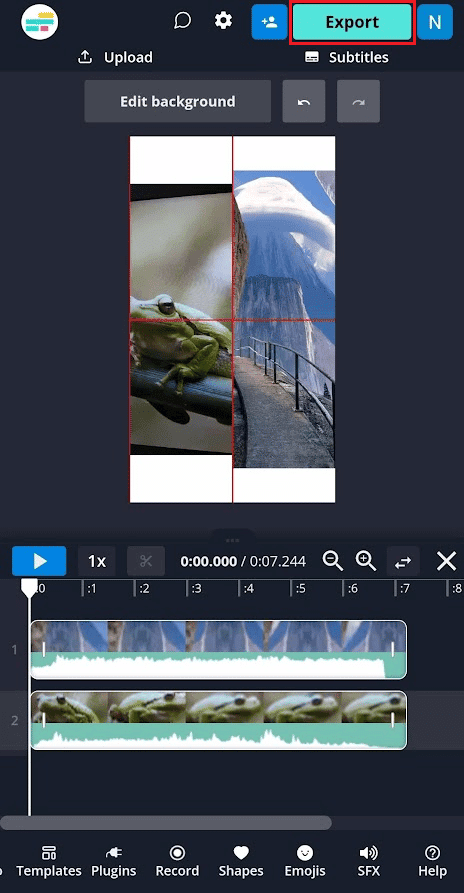
16. Изаберите жељени формат, резолуцију и ниво компресије и додирните Извези као МП4.
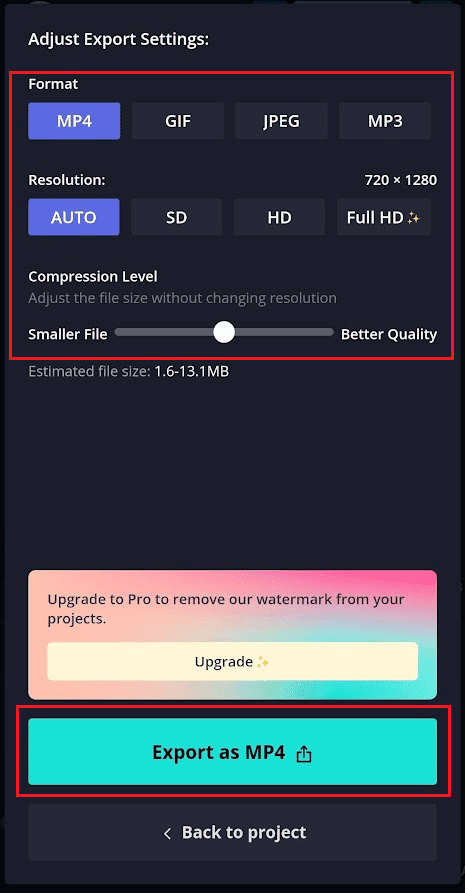
17. Сачекајте док се процес извоза не заврши.

18. Након што се процес извоза заврши, вратите се на почетни екран и додирните икону са три тачке > Преузмите најновију опцију извоза из извезеног дует видеа.
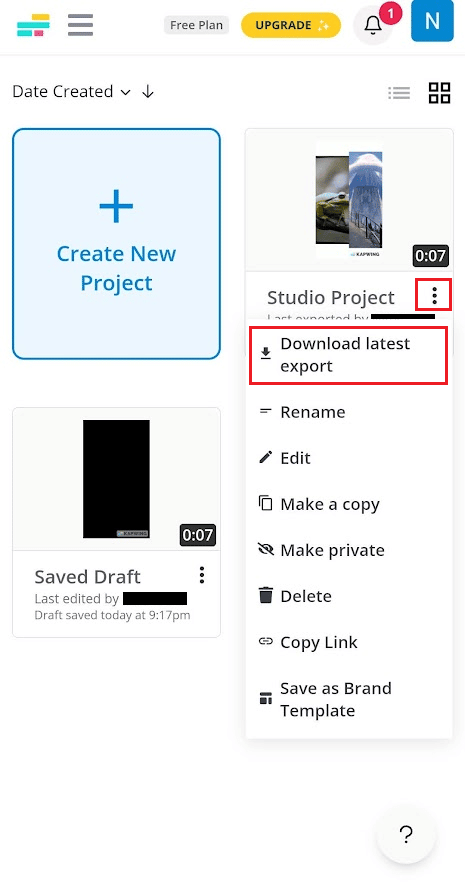
19. Додирните Отвори у обавештењу да отворите дует видео.
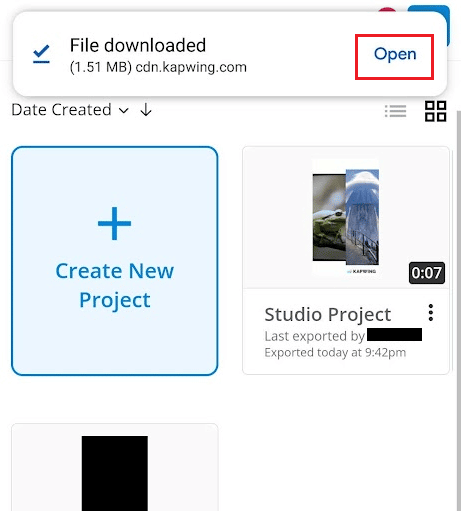
20. Сада додирните икону за дељење.
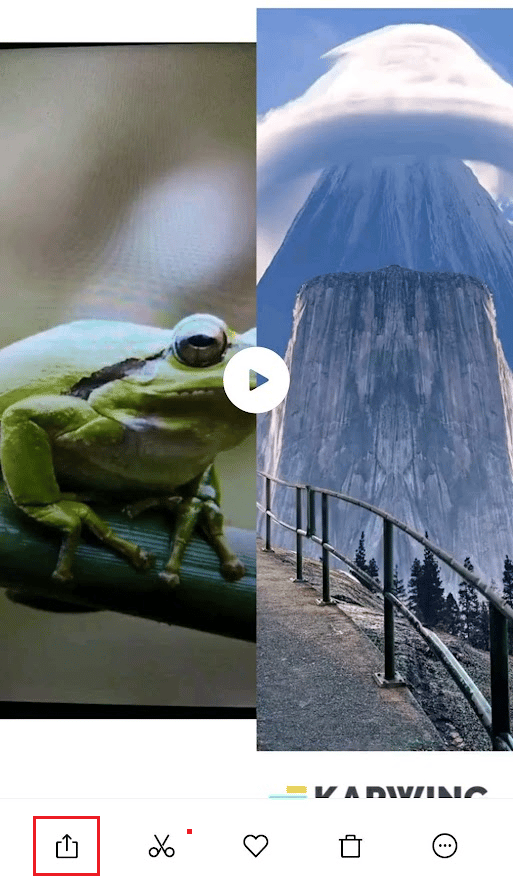
21. Затим додирните ТикТок апликацију из доступних апликација за дељење да бисте поставили дует на свој ТикТок профил.
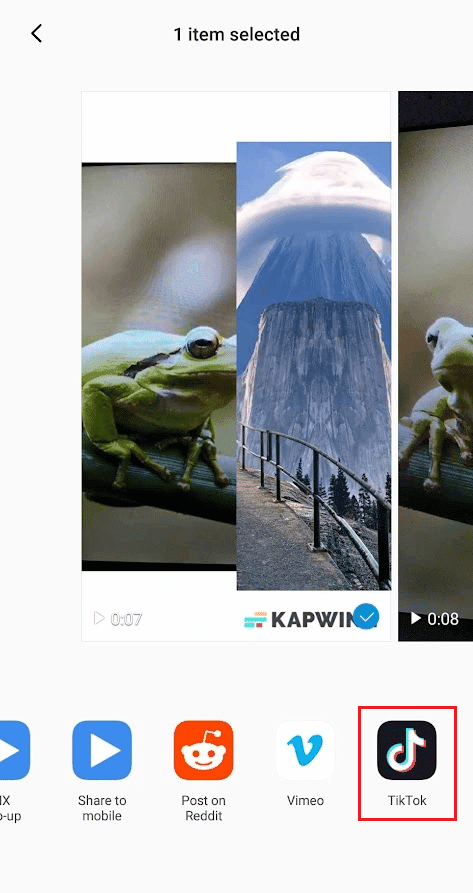
Како се дуетирати на ТикТок-у са сачуваним видео снимком?
Можете пратити горе наведене кораке да бисте научили како да се дуетујете на ТикТок-у са сачуваним видео снимком.
Можете ли да спојите ТикТок са видео снимком из Цамера Ролл?
Не. Нажалост, не можете да отпремите унапред снимљени видео са свог фотоапарата током спајања. Морате да снимите видео да бисте спојили постављени видео на ТикТок-у.
Можете ли спојити видео са видеом?
Да, можете спојити видео са видео снимком на ТикТок-у, све док је видео или постојећи ТикТок видео или онај који снимате у самој апликацији. Не можете да отпремите ниједан од својих видео снимака са камере да бисте направили шав за ТикТок.
Како спајате сачувани видео на ТикТок-у?
Хајде да видимо кораке за спајање сачуваног видеа на ТикТок-у.
1. Покрените апликацију ТикТок на свом телефону.
2. Додирните икону Плус са доње траке.
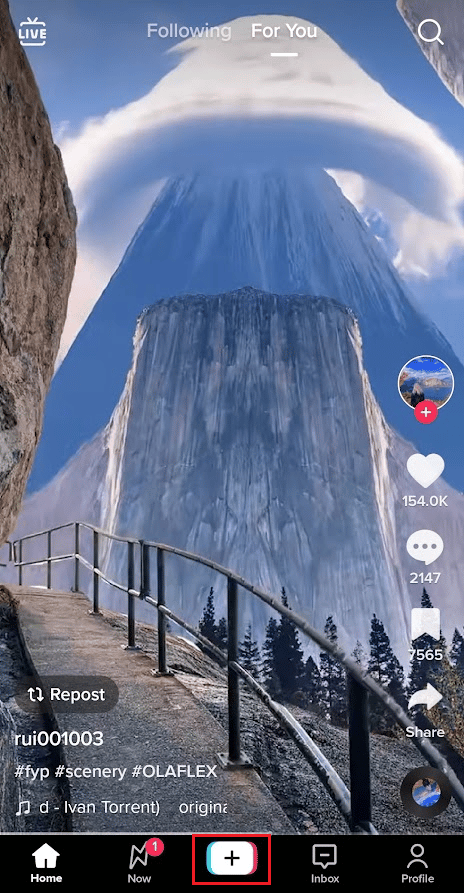
3. Додирните Уплоад.
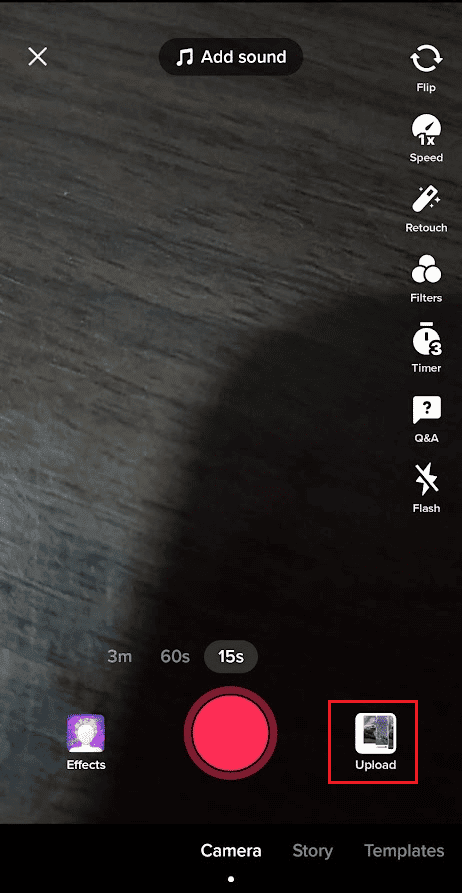
4. Пређите на картицу Видео записи и изаберите жељени сачувани видео.
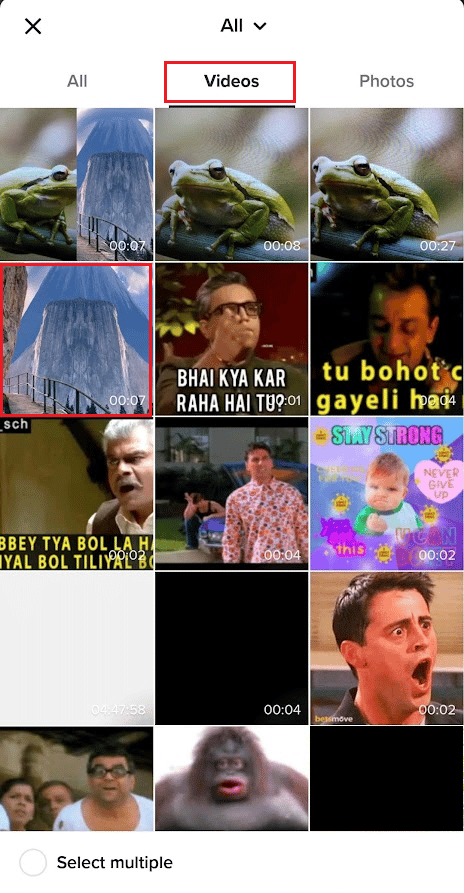
5. Затим уредите видео са доступним опцијама за уређивање ако желите и додирните Даље.
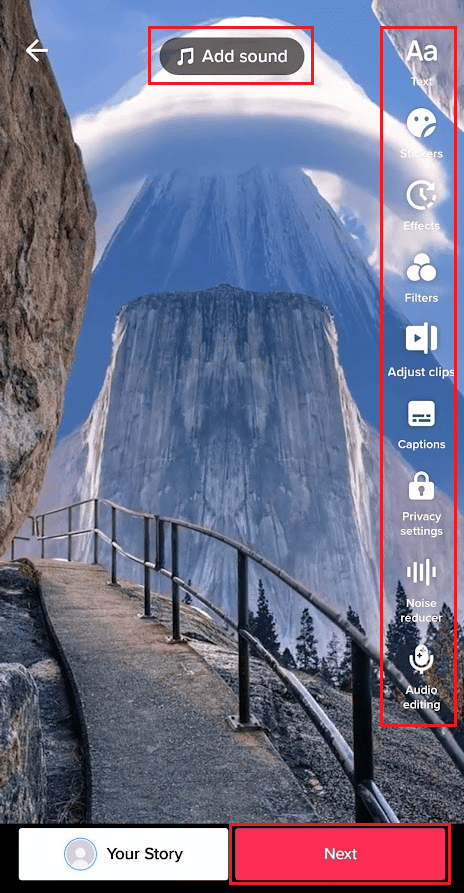
6. Укључите прекидаче за Аллов Дует и Аллов Ститцх.
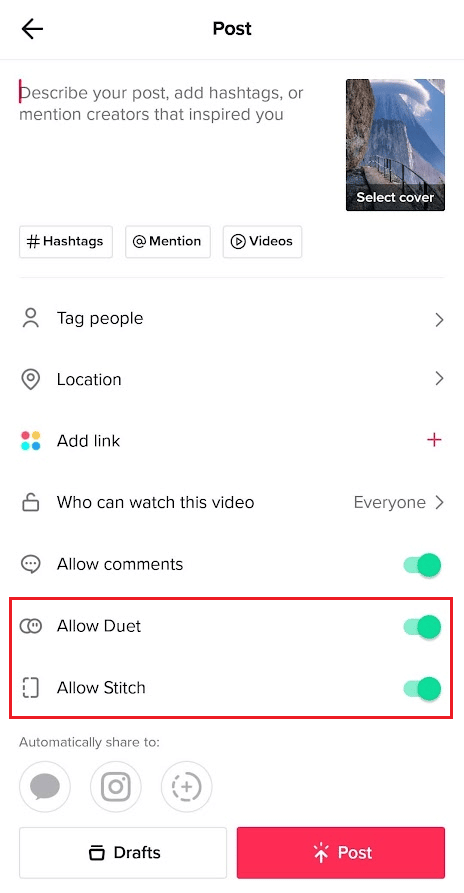
7. Додирните Ко може да гледа овај видео.
8. Додирните радио дугме Само ја.
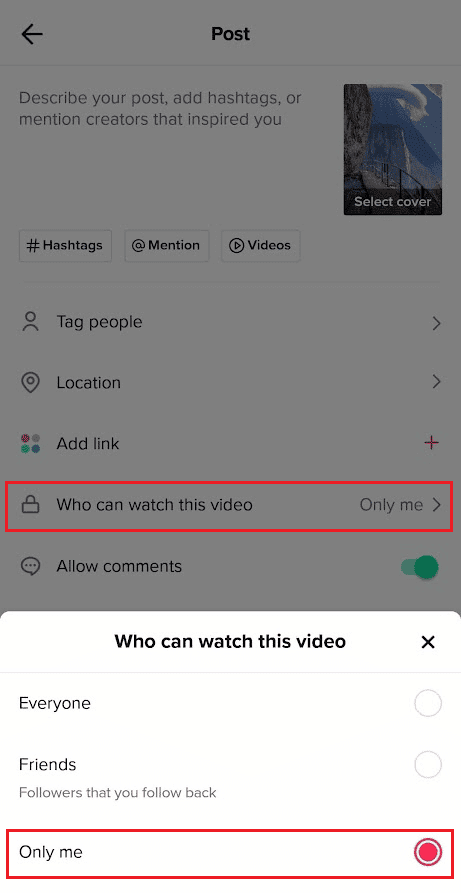
9. Затим додирните Пост.
Напомена: Овај видео неће бити постављен на вашем профилу. Биће сачуван на картици Приватно на вашем профилу.
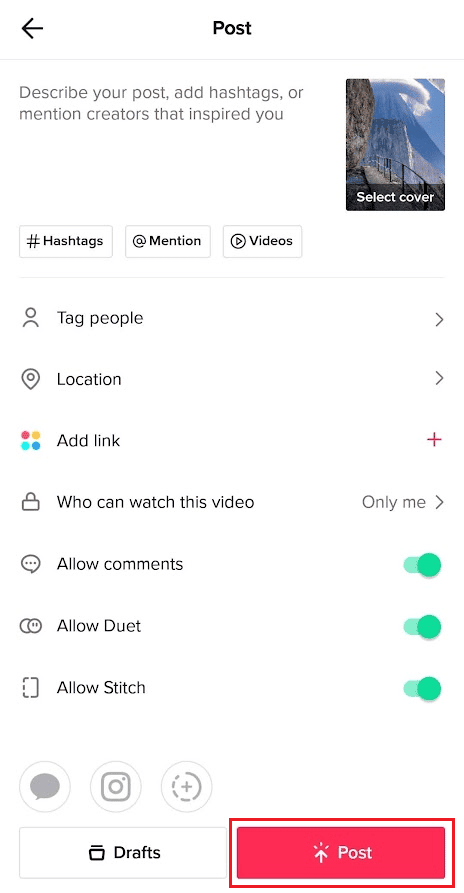
10. Сада идите на екран свог профила и додирните картицу Приватно > Приватно отпремљени видео.
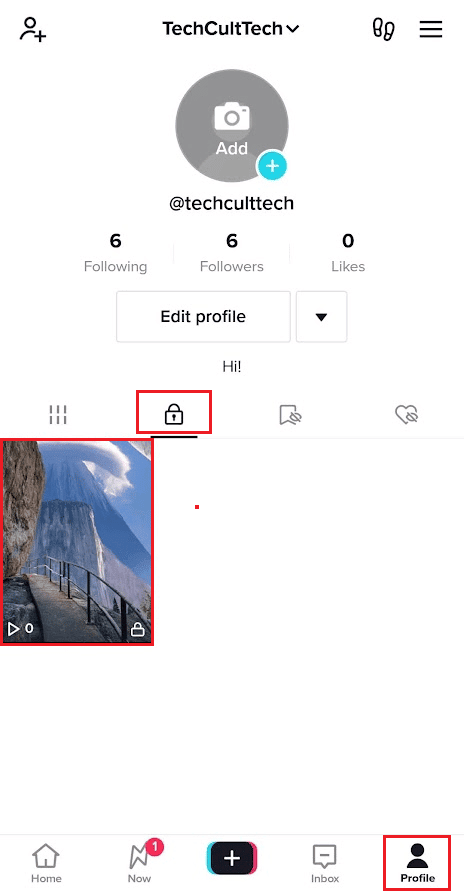
11. Додирните икону са три тачке > Споји у десном окну.
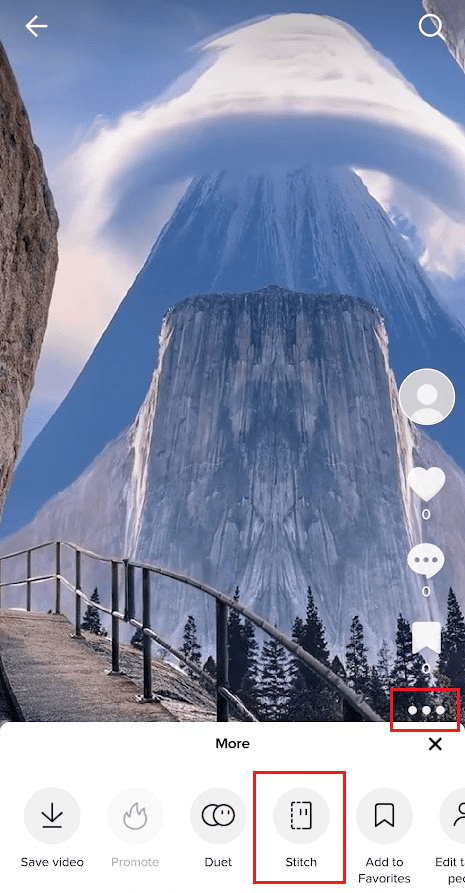
12. Изаберите жељени део видео снимка и тапните на Нект.
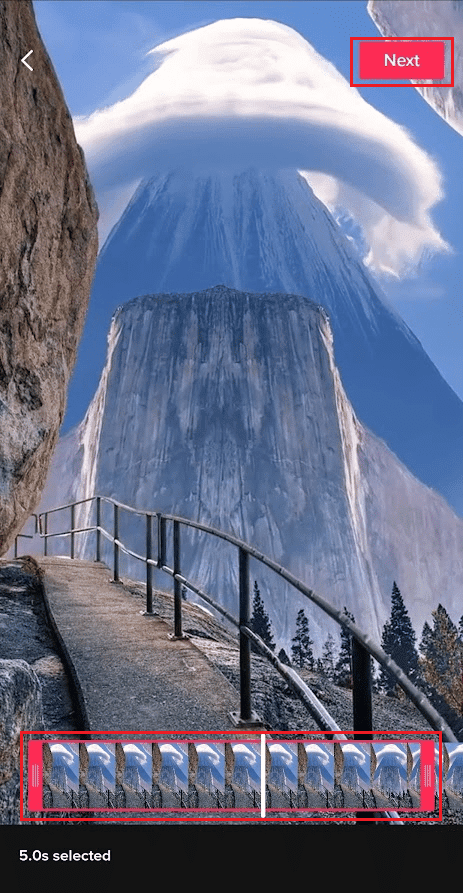
13. Сада додирните дугме Сними и снимите свој видео снимак.
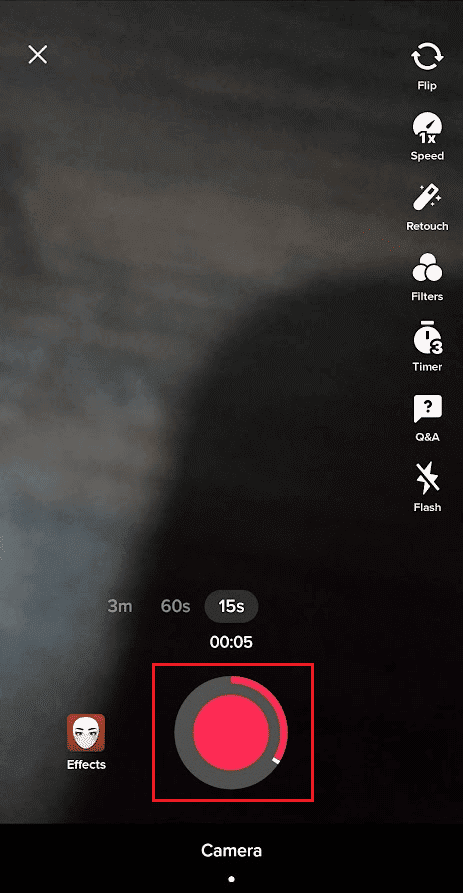
14. Поново додирните дугме за снимање да бисте зауставили снимање и додирните икону квачице.
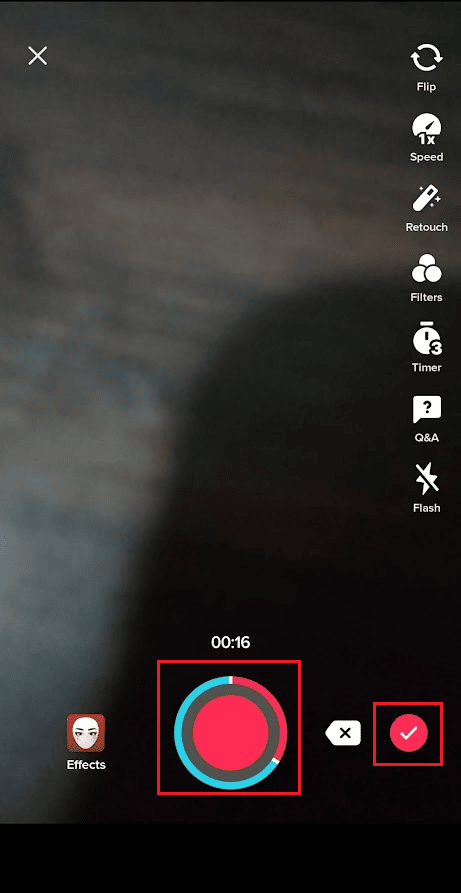
15. Искористите доступне опције за уређивање да уредите свој видео на начин на који желите, а затим тапните на Даље.
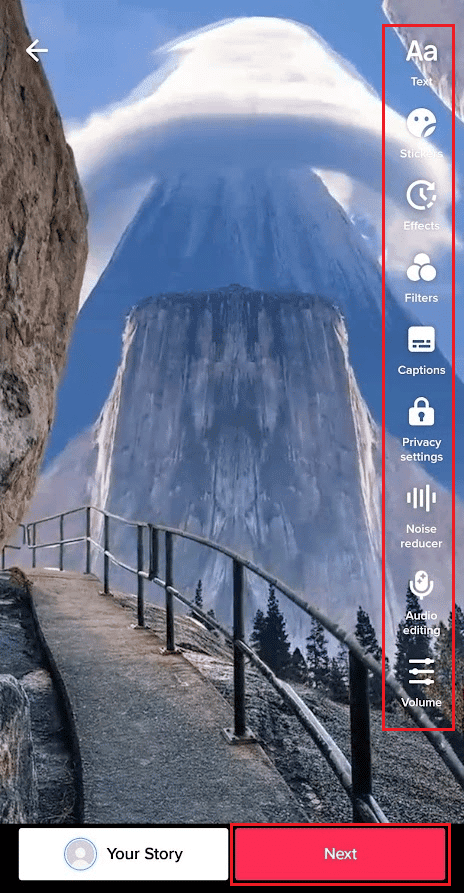
16. Сада додирните Ко може да гледа овај видео > Сви да бисте га објавили за све на ТикТок-у.
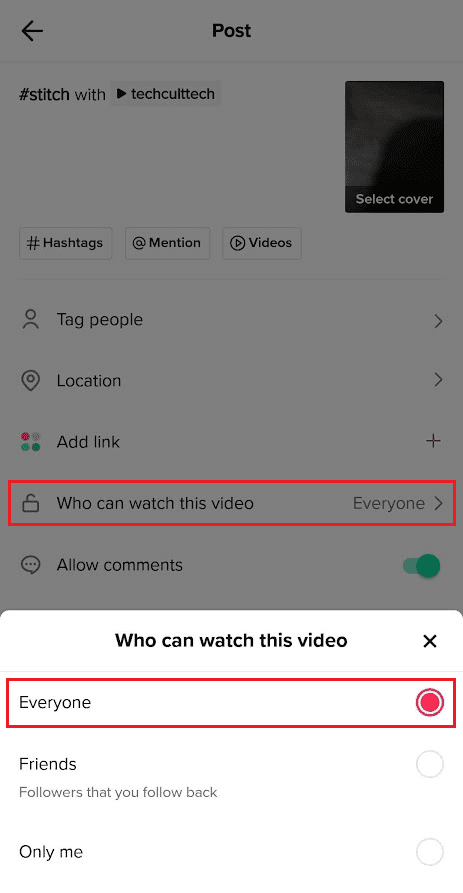
17. На крају, додирните Пост.
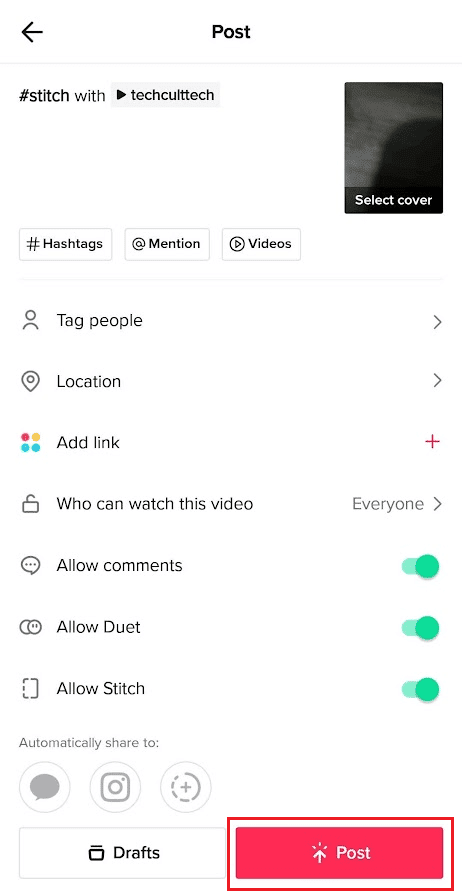
Зашто не можете спојити видео записе на ТикТок?
Ако нисте дозволили спајање видео снимака на свом профилу пре објављивања, не можете да спајате свој видео. Такође, исти је случај са видео снимком са којим желите да спојите свој видео. Ако циљни профил није дозволио спајање за њихов видео, нећете имати опцију да извршите спајање. Можете прочитати горе наведене кораке да бисте сазнали како да укључите прекидач за шавове пре објављивања на свом профилу.
Која је разлика између Ститцха и Дуета?
ТикТок има две уграђене функције под називом Ститцх и Дует које вам омогућавају да користите унапред отпремљене ТикТок видео записе других корисника да бисте креирали своју верзију. И Ститцх и Дует су сличне карактеристике са неким разликама.
-
Функција шавова вам омогућава да сарађујете са више видео записа са својим видео снимком да бисте поново направили ТикТок видео, док вам Дуетс омогућава да снимите један поред другог видео са унапред отпремљеним ТикТок видео снимком који је креирао други корисник на ТикТок-у.
-
Дуети су одлични за тренутне одговоре и тимски рад. У исто време, Ститцхес се најбоље може користити као видео за реакцију у којем можете елаборирати тему или наставити разговор о другом видео снимку који сте гледали.
Можете ли да отпремите свој видео на ТикТок?
Да. Можете да отпремите било који од својих видео снимака са своје камере на апликацију ТикТок и уредите их да бисте их поставили на свој профил.
Како да отпремите видео са свог фотоапарата на своју ТикТок нацрт?
У наставку су кораци за отпремање видео записа са ваше камере у вашу ТикТок нацрт.
1. Покрените апликацију ТикТок и додирните икону Плус.
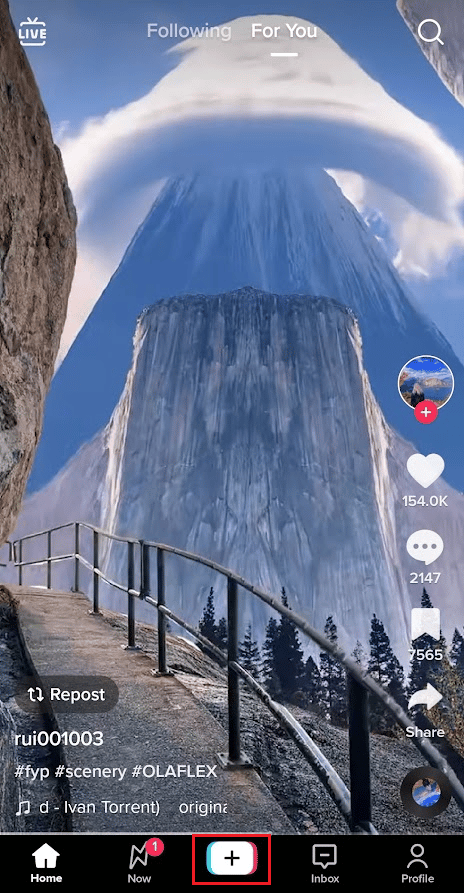
2. Додирните Уплоад > Видеос таб.
3. Изаберите жељени сачувани видео са свог фотоапарата.
4. Затим уредите видео са доступним опцијама за уређивање ако желите и додирните Даље.
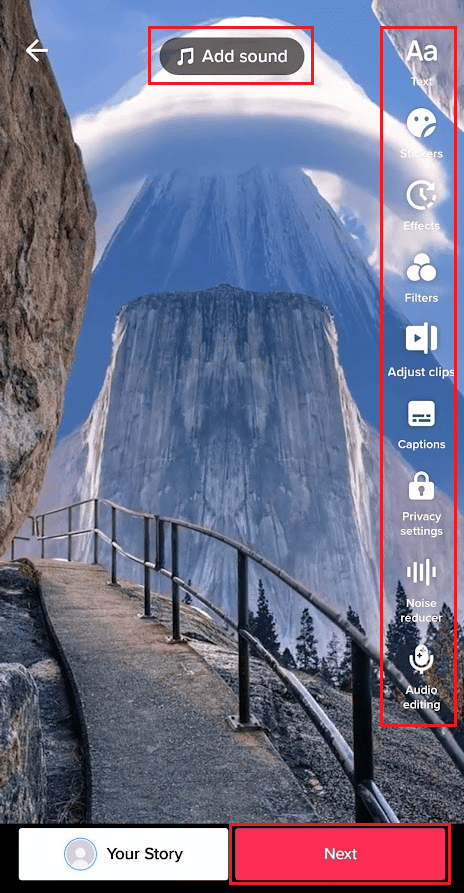
5. Додирните Нацрти са дна да бисте је отпремили у фасциклу Нацрти на свом профилу.
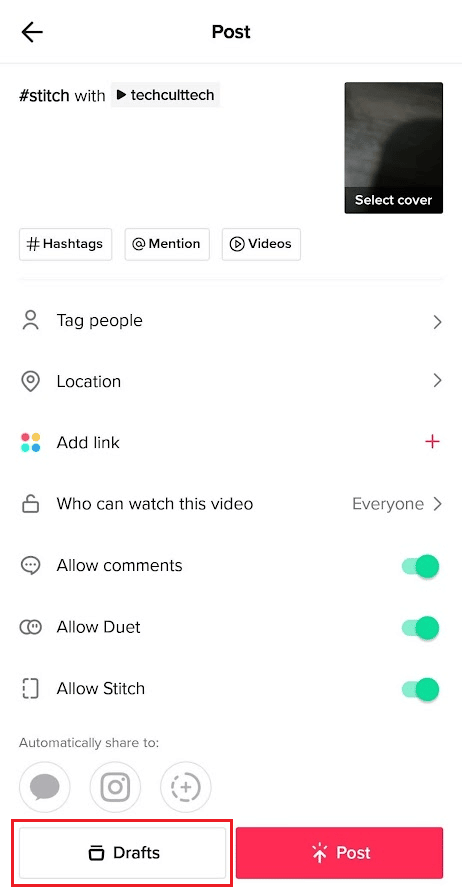
Како уређујете ТикТок видео записе на вашој камери?
Можда имате видео записе и слике у својој галерији које желите да уредите и укључите у свој видео. ТикТок то чини једноставним тако што даје приступ и видео записима и сликама за отпремање у ваш видео и уређивање помоћу доступних опција. Ево како то можете да урадите.
1. Покрените ТикТок апликацију и додирните икону плус.
2. Додирните опцију Уплоад и изаберите жељене слике и видео записе из галерије телефона.
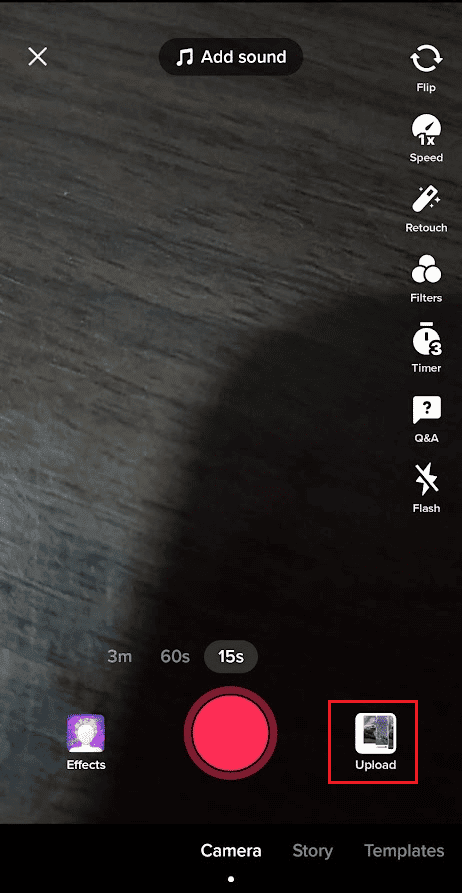
3. На екрану за уређивање изаберите жељене опције за уређивање да бисте уредили изабране слике и видео записе и додирните Даље.
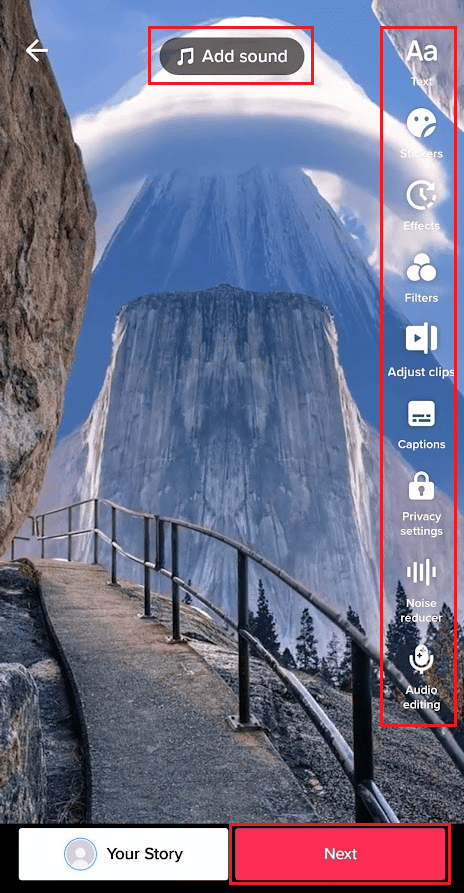
4. На крају, додајте жељене натписе, хасхтагове итд. и додирните Објави или Недовршене.
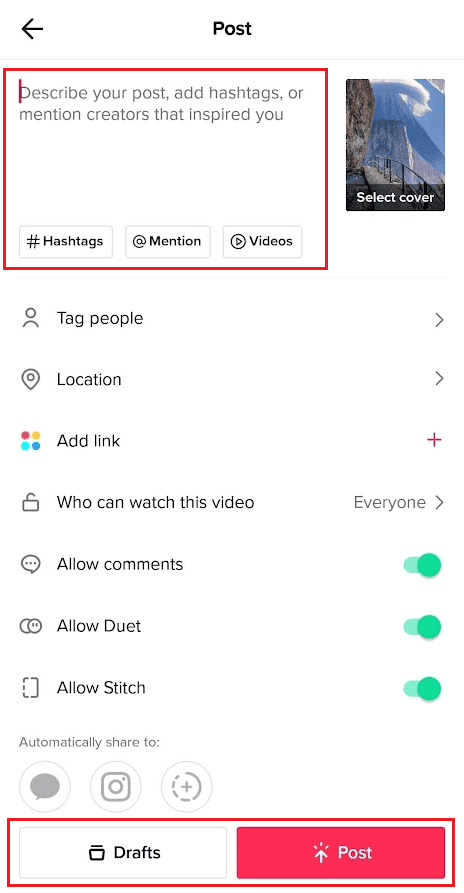
***
Надамо се да сте научили како да се дуетујете на ТикТок-у са сачуваним видео снимком и дует са видео снимком на свом телефону свеобухватно. Слободно нам се обратите са својим упитима и предлозима путем одељка за коментаре испод. Такође, реците нам о којој теми желите да научите у нашем следећем чланку.

